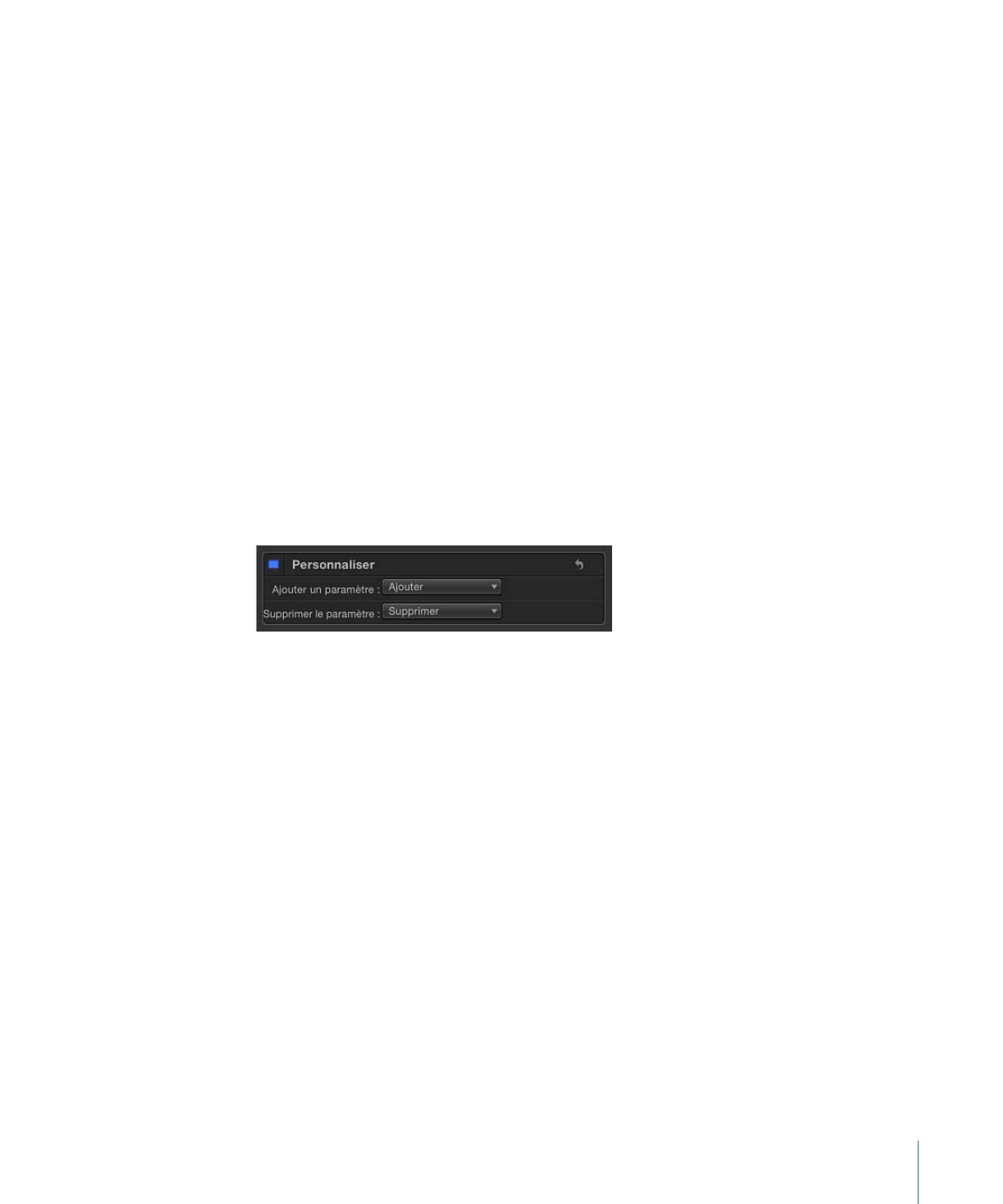
Ajout d’un comportement Personnaliser
Avant d’ajouter des paramètres personnalisés à un comportement personnalisé, vous
devez tout d’abord appliquer un comportement Personnaliser à un objet sur le canevas.
Pour en savoir plus sur l’enregistrement de comportements, consultez la section
Enregistrement et partage de comportements personnalisés
.
473
Chapitre 9
Utilisation des comportements
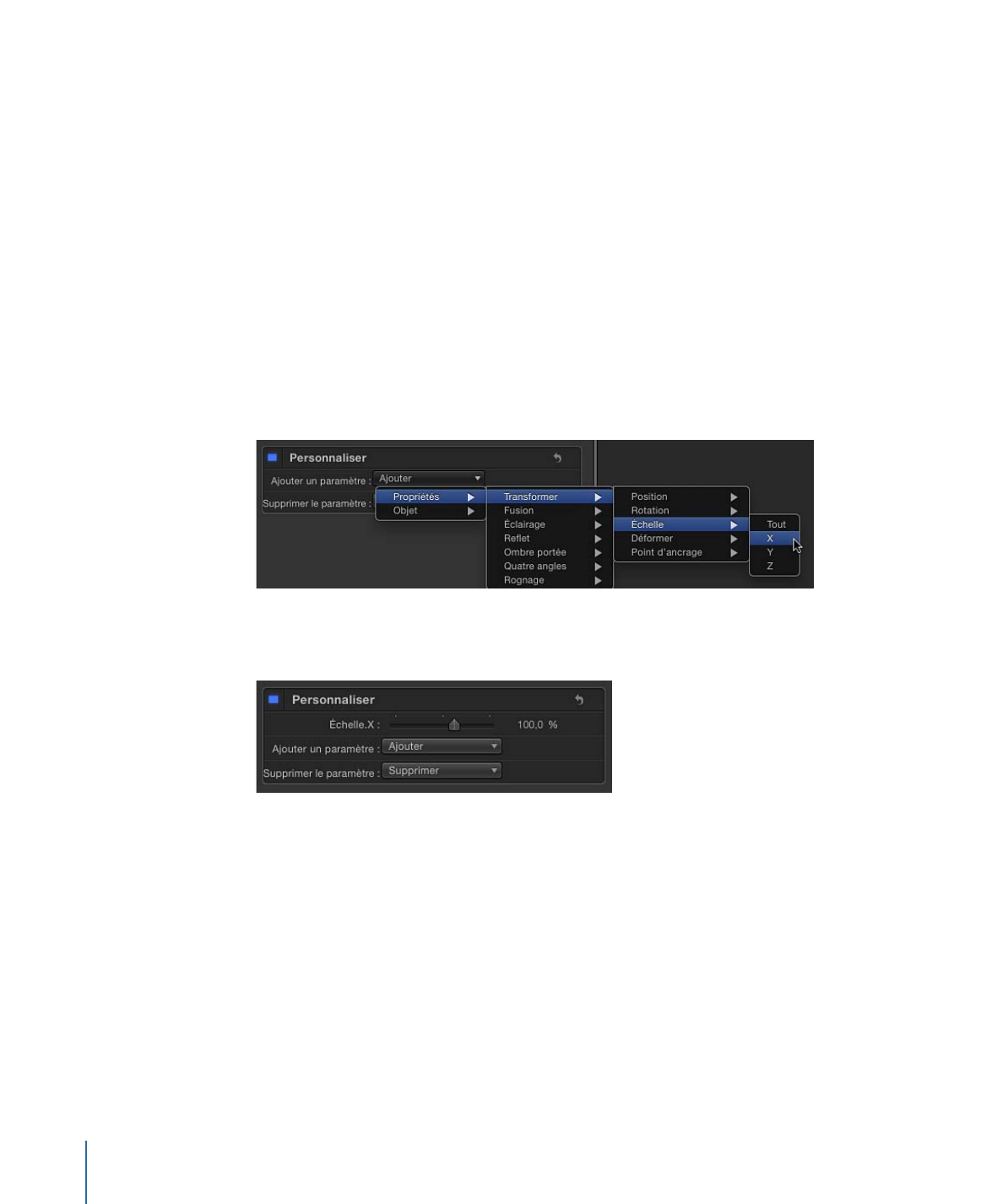
Pour ajouter un comportement Personnaliser à un objet
Procédez de l’une des manières suivantes :
µ
Sélectionnez l’objet auquel vous souhaitez ajouter un comportement Personnaliser, ouvrez
le menu local Ajouter comportement situé sur la barre d’outils, puis choisissez dans le
sous-menu Paramètre > Personnaliser.
µ
Dans la bibliothèque, sélectionnez la catégorie Comportements, la sous-catégorie
Paramètre, puis faites glisser l’icône Personnaliser sur l’objet du canevas, la liste Couches
ou la timeline.
Le comportement Personnaliser est alors appliqué à l’objet. Il n’a aucun effet tant que
vous ne lui avez pas ajouté un paramètre.
Pour ajouter un paramètre à animer dans un comportement Personnaliser
µ
Dans le menu local Ajouter un paramètre, choisissez un paramètre à ajouter à la liste de
paramètres Personnaliser. Ce menu contient tous les paramètres pouvant être animés.
Le paramètre apparaît dans l’inspecteur Comportements, sous le comportement
Personnaliser.
Après avoir ajouté les paramètres à animer au comportement Personnaliser, vous pouvez
les animer avec des images clés dans l’éditeur d’images clés pour obtenir l’effet animé
recherché. Pour en savoir plus sur la manière d’animer des paramètres avec des images
clés pour créer des animations, voir
Animation de comportements
.
474
Chapitre 9
Utilisation des comportements
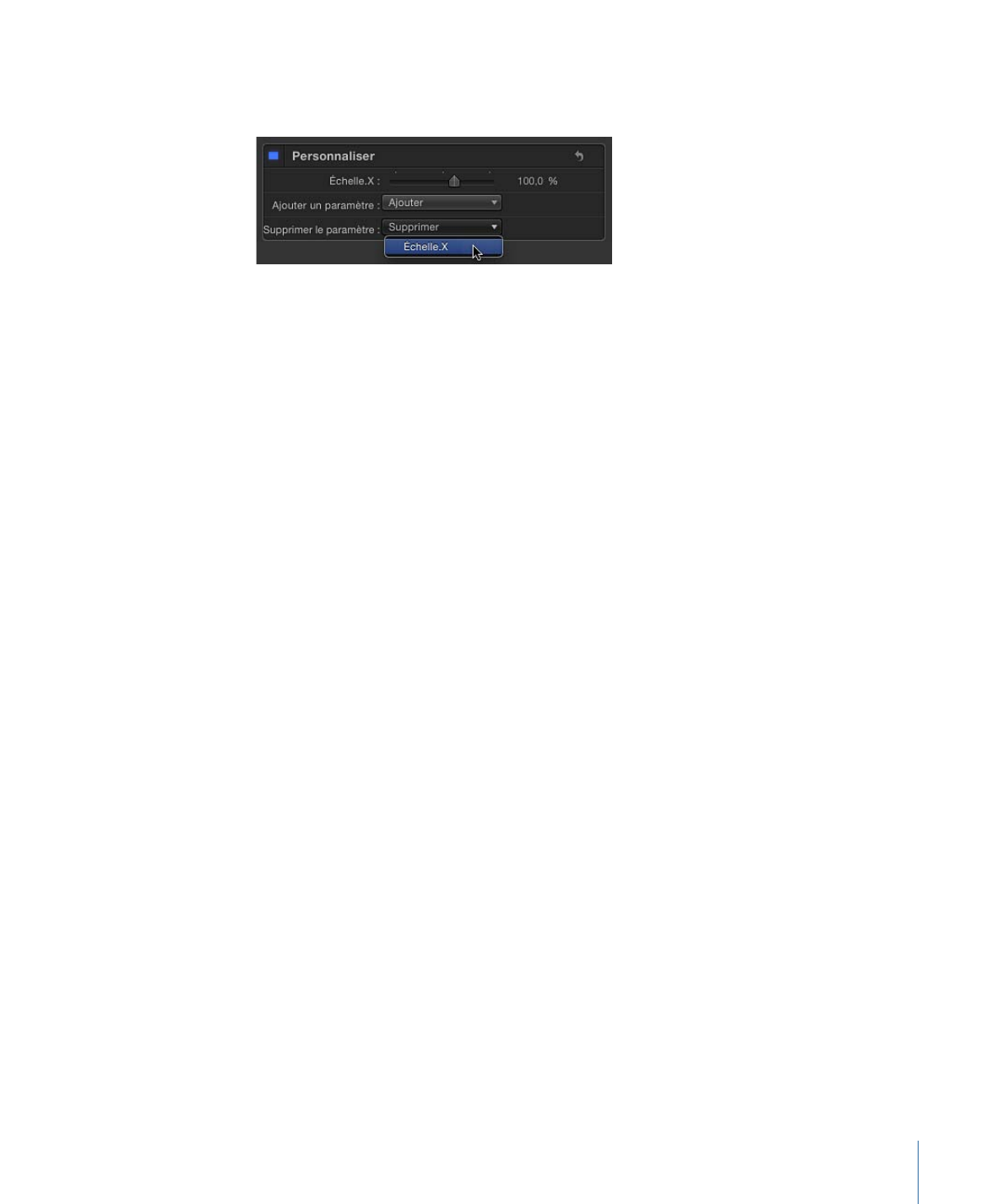
Pour supprimer un paramètre de la liste de paramètres Personnaliser
µ
Choisissez le paramètre à supprimer dans la liste Supprimer le paramètre.
Ce paramètre disparaît alors de la liste de paramètres Personnaliser. Toutes les images
clés appliquées au paramètre en question sont également supprimées.
Après avoir animé les paramètres ajoutés, vous pouvez enregistrer le comportement
Personnaliser dans la bibliothèque en vue d’un usage ultérieur. Pour en savoir plus sur
l’enregistrement de comportements Personnaliser dans la bibliothèque, voir
Enregistrement et partage de comportements personnalisés
.
Si vous appliquez un comportement Personnaliser précédemment enregistré dans la
bibliothèque à un objet d’un de vos projets, son animation avec des images clés est
adaptée à la durée de l’objet auquel il est appliqué. Quelle que soit la durée du
comportement Personnaliser d’origine, vous pouvez donc l’appliquer à n’importe quel
objet, car son effet animé accélère ou ralentit pour s’adapter à la durée du nouvel objet.